Содержание
- 2. Занятие №1 ЧТО ТАКОЕ «ADOBE ILLUSTRATOR»?
- 3. «ADOBE ILLUSTRATOR» — это мощный инструмент для создания и редактирования векторной графики.
- 4. РАСТРОВОЕ И ВЕКТОРНОЕ ИЗОБРАЖЕНИЕ JPEG, GIF, PNG, TIFF, RAW SVG, EPS, AI, CDR, SWF, FLA
- 5. КРИВАЯ БЕЗЬЕ
- 6. ПИКСЕЛИ
- 7. ИНТЕРФЕЙС СИСТЕМЫ Рабочая среда Меню программы Панель инструментов Панель управления Палитры 1 2 3 4 5
- 8. ИНТЕРФЕЙС СИСТЕМЫ
- 9. ОСНОВНЫЕ ГОРЯЧИЕ КЛАВИШИ CTRL+N – создать новый документ CTRL+O – открыть документ CTRL+W – закрыть документ
- 10. ОСНОВНЫЕ ГОРЯЧИЕ КЛАВИШИ CTRL+ D – повторить последнее действие по трансформации объекта CTRL+X, F2 – вырезать
- 11. ЗНАКОМСТВО С ПАЛИТРОЙ ИНСТРУМЕНТОВ
- 12. КОМБИНИРОВАНИЕ И РЕДАКТИРОВАНИЕ ФИГУР
- 13. ДОМАШНЕЕ ЗАДАНИЕ Выполните задание на тему "Обработка контуров", используя основные операции. 1
- 15. Скачать презентацию
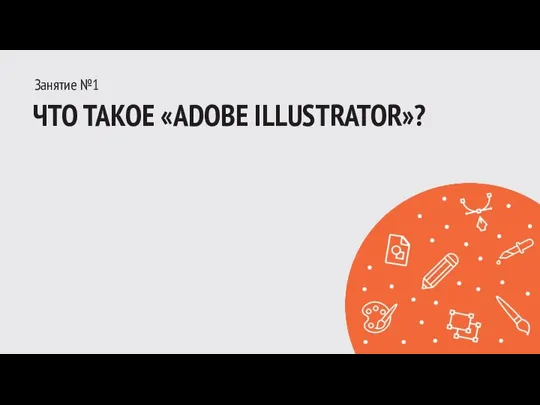
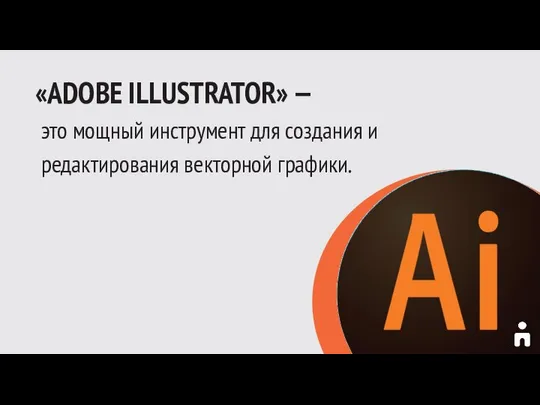

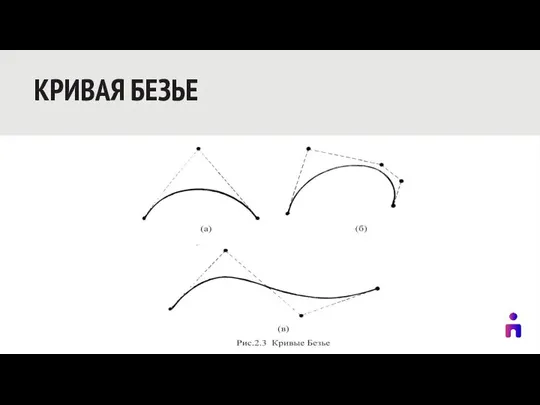
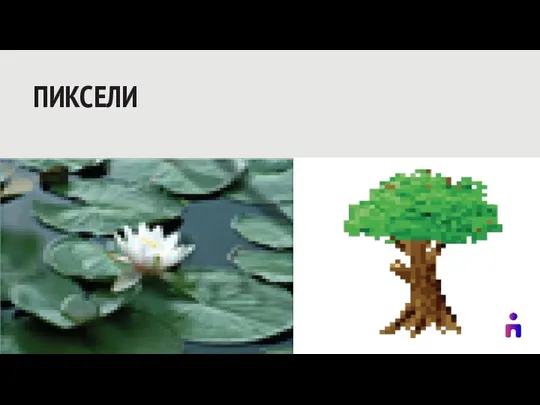




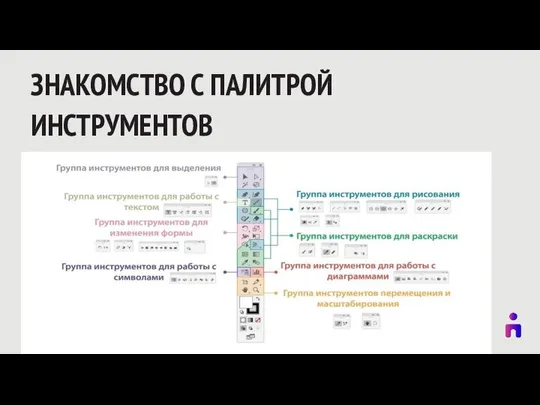
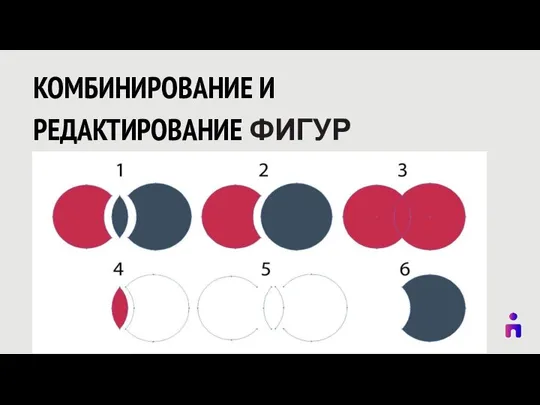

 Презентация отраслевого решения 1С:Предприятие 8. Салон красоты
Презентация отраслевого решения 1С:Предприятие 8. Салон красоты Асновы вэб-конструявання
Асновы вэб-конструявання Информация Её виды и свойства
Информация Её виды и свойства  Понятие презентации и компьютерной презентации. Каламбет Юлия Олеговна учитель математики, основ информатики Геническая ООШ
Понятие презентации и компьютерной презентации. Каламбет Юлия Олеговна учитель математики, основ информатики Геническая ООШ  Понятие как форма мышления Урок информатики в 6 классе
Понятие как форма мышления Урок информатики в 6 классе  8-3-1-python
8-3-1-python Структуры данных: деревья, сети, графы, таблицы
Структуры данных: деревья, сети, графы, таблицы Создание электронного документа. Методы агглютинации и гиперболизации
Создание электронного документа. Методы агглютинации и гиперболизации Персональный компьютер
Персональный компьютер Теория информации. Логические операции. Кодирование информации. (Лекция 3)
Теория информации. Логические операции. Кодирование информации. (Лекция 3) Ведение в предмет информатики
Ведение в предмет информатики Единицы измерения информации
Единицы измерения информации Презентация "Информационные ресурсы компьютерных сетей" - скачать презентации по Информатике
Презентация "Информационные ресурсы компьютерных сетей" - скачать презентации по Информатике Исследование «Типовой системы управления недвижимостью с использованием GIS-технологий»
Исследование «Типовой системы управления недвижимостью с использованием GIS-технологий» Разработка программной системы повышения быстродействия мультикомпьютерных систем
Разработка программной системы повышения быстродействия мультикомпьютерных систем Блочные методы возведения в степень по модулю. Методы окна
Блочные методы возведения в степень по модулю. Методы окна Гиёҳвандликёшлар келажагига тахдид
Гиёҳвандликёшлар келажагига тахдид Prezentasiýany sazlamak işi PowerPoint programmasynyň iş penjiresindäki
Prezentasiýany sazlamak işi PowerPoint programmasynyň iş penjiresindäki Знаток безопасного интернета. Викторина
Знаток безопасного интернета. Викторина Массивы. Объявление массива в Java
Массивы. Объявление массива в Java Презентация "Электронная таблица" - скачать презентации по Информатике
Презентация "Электронная таблица" - скачать презентации по Информатике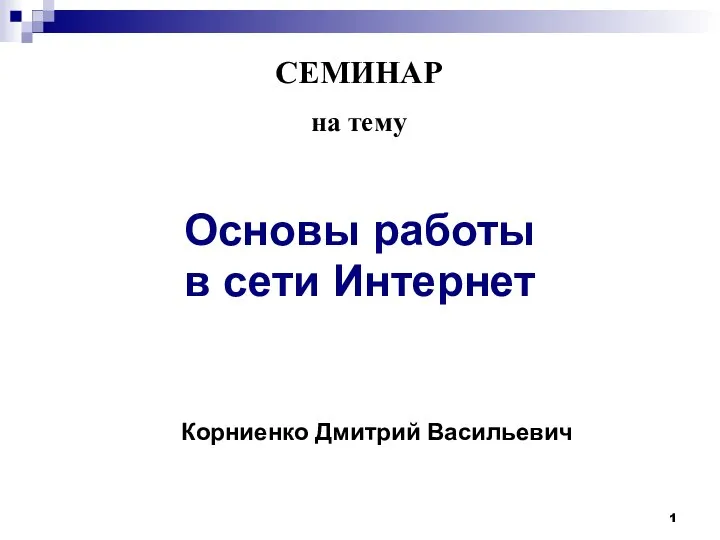 Презентация "Основы работы в сети Интернет" - скачать презентации по Информатике
Презентация "Основы работы в сети Интернет" - скачать презентации по Информатике Процессы и потоки
Процессы и потоки Üýtgeýänler Berlenleriň görnüşleri San görnüşli berlenler
Üýtgeýänler Berlenleriň görnüşleri San görnüşli berlenler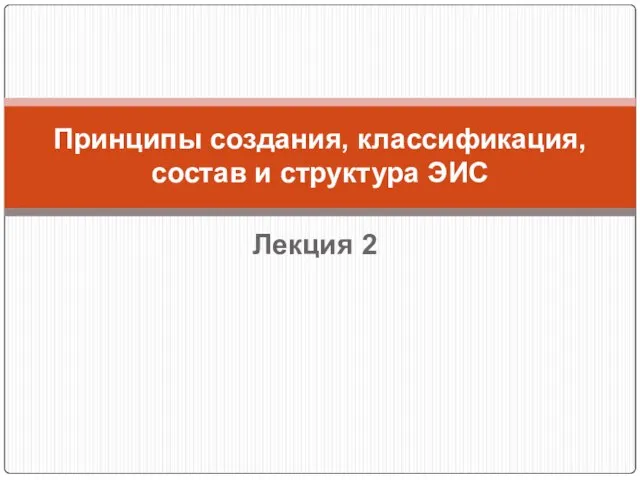 Принципы создания, классификация, состав и структура ЭИС
Принципы создания, классификация, состав и структура ЭИС Сравнительный анализ дизайна сайтов
Сравнительный анализ дизайна сайтов Идентификация. Аутентификация. Авторизация. SQL-инъекции. (Лекция 2)
Идентификация. Аутентификация. Авторизация. SQL-инъекции. (Лекция 2) Кибербуллинг. Есть ли опасность?
Кибербуллинг. Есть ли опасность?